- Outlook如何设置工作时间 10-31 11:42
- Outlook怎么撤回邮件 10-31 11:40
- Outlook怎么打开深色模式 10-31 11:39
- Outlook怎么关闭键盘快捷方式 10-31 11:37
- Outlook怎么设置主题 10-31 11:32
- outlook怎么关闭实时预览 09-19 15:41
- outlook怎么设置中文 09-02 11:01
- outlook怎么设置答复和转发时关闭原件窗口 08-30 09:37
Outlook邮箱是一款非常专业的邮箱工具,一些小伙伴对于如何设置邮件单击时为未读状态。本文为大家带来详细的介绍,想了解的小伙伴快一起来看看吧!
1、双击打开软件,点击左上角的"文件",接着点击下方选项列表中的"选项"。
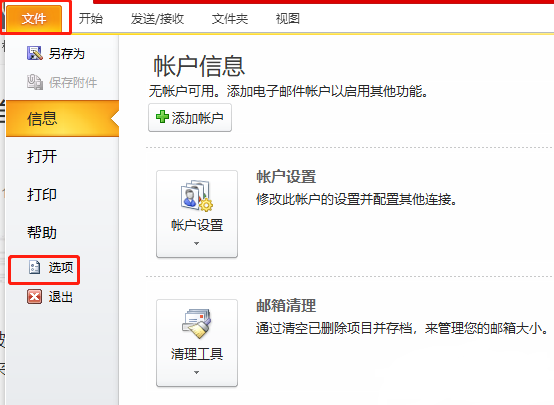
2、在打开的窗口界面中,点击左侧栏中的"邮件"选项。
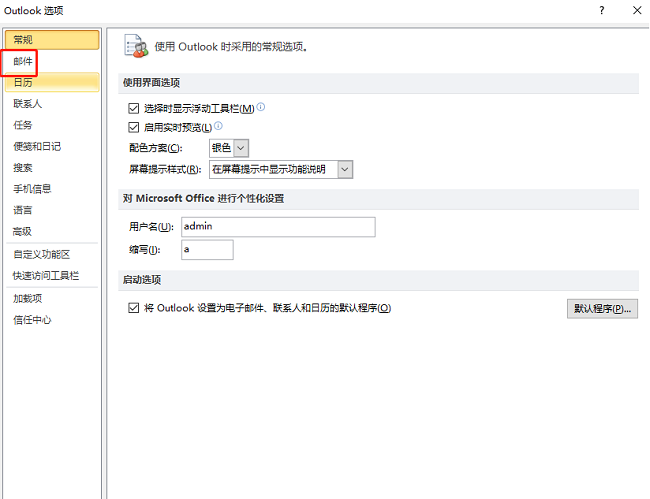
3、接着找到右侧中的"outlook窗格"一栏,点击其中的"阅读窗格"按钮。
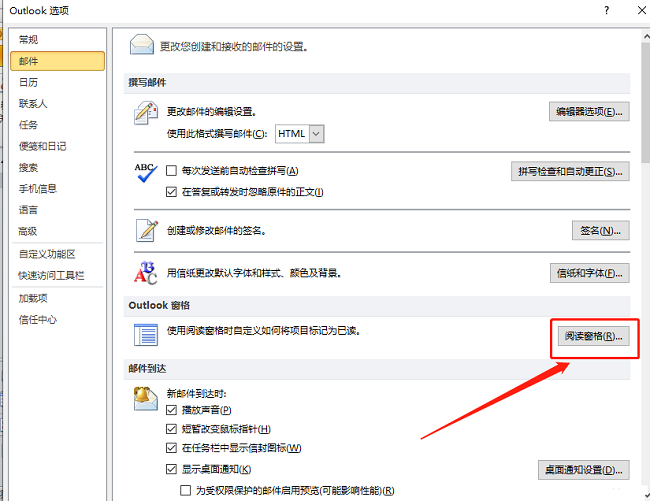
4、然后在给出的窗口中,将"当选定内容更改时将项目标记为已读"小方框勾选上,最后点击"确定"保存就可以了。
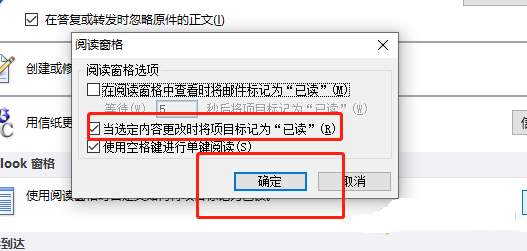
14.02MB / 2025-12-05
24.98MB / 2025-12-05
155.74MB / 2025-12-05
55.30MB / 2025-12-05
32.85MB / 2025-12-05
4.41MB / 2025-12-05
179.41MB
2025-12-05
14.02MB
2025-12-05
54.17MB
2025-12-05
221.12MB
2025-12-05
24.98MB
2025-12-05
89.13MB
2025-12-05
84.55MB / 2025-09-30
248.80MB / 2025-07-09
2.79MB / 2025-10-16
63.90MB / 2025-11-06
1.90MB / 2025-09-07
210.99MB / 2025-06-09
374.16MB / 2025-10-26
京ICP备14006952号-1 京B2-20201630 京网文(2019)3652-335号 沪公网安备 31011202006753号违法和不良信息举报/未成年人举报:legal@3dmgame.com
CopyRight©2003-2018 违法和不良信息举报(021-54473036) All Right Reserved
















